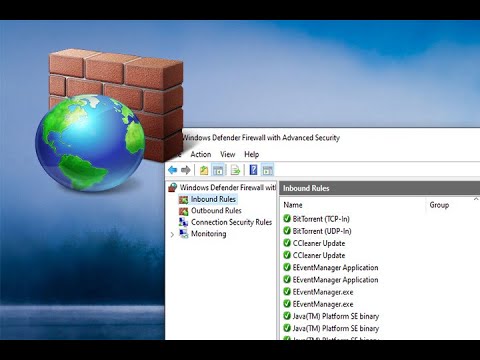Šeit ir īss padoms, kas parādīs, kā ātri atvērt paaugstināts komandu uzvedne logu (CMD) no Uzdevumu pārvaldnieks no jūsu Windows 10/8/7 datora ar klikšķi.
The Windows uzdevumu pārvaldnieks palīdz iegūt informāciju par datora veiktspēju, darbojas lietojumprogrammas, procesi un daudz ko citu. Uzdevumu pārvaldnieks ir mainījies laikā no Windows 3 uz Windows 10 un jauno Windows 10 uzdevumu pārvaldnieku, kas tagad piedāvā daudz informācijas. Mēs jau esam redzējuši, kā darbojas Windows 7 uzdevumu pārvaldnieks, kā arī Windows 10 uzdevumu pārvaldnieka funkcijas, tostarp to, kā izprast Windows 10/8 uzdevumu pārvaldnieka karstuma karti. Šodien mēs apskatīsim šo mazāko zināšanu funkciju.
Atveriet komandu uzvedni no uzdevumu pārvaldnieka
Ar peles labo pogu noklikšķiniet uz uzdevumjoslas un atlasiet Uzdevumu pārvaldnieks, lai atvērtu Windows uzdevumu pārvaldnieku.
Noklikšķiniet uz cilnes Fails un jūs redzēsiet opciju Izpildīt jaunu uzdevumu piedāvāja.
Noklikšķinot uz tā, tiks atvērts lodziņš Izpildīt, kas ļaus jums izpildīt jebkuru uzdevumu ar administratora privilēģijām.
Bet, ja nospiedīsiet CTRL tastatūras taustiņu un pēc tam noklikšķiniet uz Izpildīt jaunu uzdevumu, jūs atradīsiet administratīvo komandu uzvednes logu.

Vai tu to apzināji? Vai esat mēģinājuši šo funkciju?